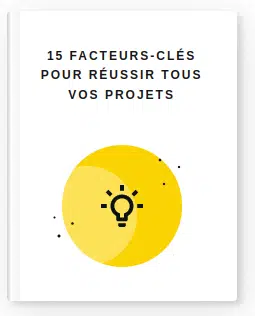Vous êtes convaincu par les bénéfices d'un burnup chart pour aider votre équipe à visualiser le travail accompli ainsi que le "reste à faire", mais vous ne savez pas par où commencer ?
ça tombe bien, je vais vous expliquer pas à pas dans cet article comment réaliser un burnup chart de qualité à la main.
Qu'est-ce qu'un burnup chart ? Définition rapide
Le burnup chart est un outil de reporting agile, qui permet de visualiser le travail accompli par l'équipe sur plusieurs sprints, ainsi que de voir le travail restant pour accomplir un objectif : livraison d'un produit, d'une feature ou encore d'une release.
Je vous invite vivement à consulter cet article sur le burnup chart, son principe et ses bénéfices, si vous n'êtes pas familier avec cette notion. Je vous livre également les clés de lecture et d'analyse d'un burnup graph dans cet article.

Exemple de burnup chart
Quelle est la composition d'un burnup graph ?
Le burnup chart est un graphique à deux axes, qui comprend sur l'axe horizontal le nombre de sprints et sur l'axe vertical le total des points d'efforts pour atteindre l'objectif de sprint.
Le burnup graph comprend généralement deux courbes :
- Le périmètre.
Il s'agit de la courbe représentant l'évolution du périmètre à réaliser afin de livrer un produit, une feature ou une release. Cette courbe peut évoluer à la hausse ou à la baisse, le périmètre étant variable en gestion de projet agile. - La courbe d'avancement de l'équipe.
Il s'agit de la courbe représentant le travail accompli par l'équipe de développement au fur et à mesure des itérations, en prenant en compte la vélocité de chaque fin de sprint. Cette courbe n'est pas linéaire.
Petite subtilité, les unités sur l'axe vertical peuvent varier selon les 3 possibilités ci-dessous.
- Le total des points d'efforts.
Cela implique de faire une estimation de l'ensemble des éléments contenus dans le product backlog. On additionne la somme des story points obtenus et on les reporte sur le burnup chart.
- Le nombre de user stories.
Plus simple, on compte simplement le nombre d'éléments présents dans le product backlog, puis on reporte la somme sur le burnup graph. - La valeur business réelle.
Intéressant afin de visualiser à partir de quand l'équipe réalise du travail qui n'apporte que très peu de valeur business. C'est généralement le moment où l'on va décider d'arrêter le projet agile.
Si vous débutez, je vous recommande d'utiliser le nombre de user stories dans le product backlog.
Si vous avez déjà une première expérience dans l'agilité, je vous recommande d'utiliser la somme des points d'efforts des éléments du backlog de produit.
La valeur business est réservée à une utilisation plus avancée du burnup chart.
7 étapes pour créer un burnup chart
Que vous utilisiez Excel ou que vous le traciez à la main sur votre Scrum board, voici les étapes à respecter pour créer un burnup graph de qualité.
Comme je n'ai pas de tableau sous la main, je vais utiliser Excel pour créer un burnup chart en partant de zéro et illustrer cet article.
1 ) Tracez les abscisses et les ordonnées
- Commencez par tracer deux axes se coupant à angle droit. L'axe horizontal est l'axe des abscisses, l'axe vertical est l'axe des ordonnées.
- Sur l'axe horizontal (abscisses), positionnez le nombre de sprints prévus, dans mon cas 10 sprints.
- Sur l'axe vertical (ordonnées), positionnez une échelle pour le total des points d'efforts à réaliser durant le sprint. Vous pouvez également choisir comme unité le nombre de user stories ou la valeur business associée. Je vais rester sur les story points dans mon exemple.
Vous devriez obtenir quelque chose de similaire à ce graphique.

Exemple de burnup chart créé sous Excel
2 ) Déterminez les points d'efforts nécessaires pour traiter le product backlog
Passons à la seconde étape, qui consiste à estimer le travail que l'on va devoir accomplir pour livrer un produit, une feature ou encore une release.
L'objectif ici est d'estimer le total des points d'efforts nécessaires des éléments inscrits dans le backlog de produit.
Nous n'allons pas utiliser pour cela le planning poker, qui permet de faire des estimations affinées. Cela nous prendrait bien trop de temps.
On va plutôt utiliser une autre technique, qui s'appelle extreme quotation, et qui permet en 45 minutes d'estimer une bonne centaine de user stories.
Pour faciliter les calculs et la mise à jour de votre burnup chart, je vous recommande d'adopter la suite de Fibonacci "améliorée" afin d'estimer vos user stories.
Une user story du backlog pourra donc avoir l'une des valeurs suivantes :
1 - 3 - 5 - 8 - 13 - 21.
Une fois que l'ensemble des éléments qui sont intégrés au sprint sont estimés, vous pouvez passer à l'étape suivante.

La suite de Fibonacci, utilisée dans les estimations agiles
3 ) Reportez le total des points d'efforts sur le graphique
J'ai fait les estimations et la somme des points d'efforts de mon côté, et j'arrive à un total de 192 story points pour les éléments actuellement dans mon product backlog.
Je reporte donc cette information sur mon tableau.

Exemple de burnup chart créé sous Excel
A ce stade, il est important de comprendre quelque chose.
Le périmètre est variable en agile. Il évolue généralement à la hausse, au fur et à mesure de l'apprentissage de l'équipe Scrum et des estimations affinées par le product owner et l'équipe de développement.
Mais il peut également évoluer à la baisse, si l'équipe se rend compte en cours de route qu'une user story est obsolète.
Pour le moment, j'ai tracé une droite linéaire, mais on va voir qu'elle va évoluer dans le temps
4 ) Suivez la vélocité de l'équipe
Maintenant que l'objectif de produit / feature / release est défini, et que le backlog de produit est peuplé d'éléments, l'équipe peut commencer à travailler.
Elle sélectionne lors du sprint planning les éléments à intégrer au backlog de sprint. Puis, à la fin de chaque sprint, elle livre un incrément, correspondant aux éléments qui ont été terminés en cours de sprint.
La somme des points d'efforts des éléments réalisés lors du sprint se nomme la vélocité de l'équipe. Et c'est précisément ce qui nous intéresse.
Imaginons que notre équipe a eu une vélocité de 25 sur le premier sprint. Reportons cette donnée sur notre graphique.

Exemple de burnup chart créé sous Excel
5 ) Reportez les évolutions du périmètre sur la courbe rouge
Au fur et à mesure des itérations, le périmètre du projet se précise et évolue. On parle de portée dynamique d'un projet.
Dans notre exemple, Le périmètre a évolue lors du sprint 3, 4 et 5 à la hausse. Lors du sprint 9, l'équipe a décidé après un "nettoyage de printemps" que certaines user stories était obsolète et n'avait plus lieu d'être.

Exemple de burnup chart créé sous Excel
6 ) Reportez la vélocité de l'équipe à chaque fin de sprint
A chaque fin de sprint, le product owner met à jour le burnup chart en y ajoutant la vélocité de l'équipe.
Imaginons que l'équipe a eu les vélocités suivantes sur les 10 sprints :

Pour reporter ces valeurs sur le graphique, je vais additionner la vélocité de chaque sprint au total des vélocités précédentes. On aura donc :
Travail accompli en sprint 2 = 25 (vélocité sprint 1) + 20
Travail accompli en sprint 3 = 25 + 20 (sprint 1 et 2) + 19
Et ainsi de suite.
Ce qui nous donnera le burnup chart suivant :

Exemple de burnup chart créé sous Excel
7 ) Analysez le burnup chart
Dans notre exemple, nous avons un burnup chart quasi parfait. La vélocité de l'équipe est stable tout au long des itérations, et les deux courbes se rejoignent sur la dernière itération. Tout le travail à réaliser a été accompli, et l'incrément est prêt pour la livraison.
Mais ça ne se passe pas toujours comme ça.
Tout l'intérêt du burnup chart est de l'utiliser comme outil de reporting. Il est partageable auprès du management interne ainsi que des parties prenantes du projet.
Je vous recommande de procéder régulièrement à l'analyse de cet outil, afin de comprendre comment le développement du produit évolue.
Quel outil en ligne pour un burnup chart ?
Si votre équipe est à distance et que vous ne souhaitez pas utiliser Excel, pas le choix, il va falloir investir dans des outils de gestion de projet en ligne.
ça tombe bien, les références du marché intègrent des outils de reporting pour l'équipe agile, tels que le burnup graph.
Voici les applications de gestion de projet en ligne qui vous permettent de générer rapidement ou automatiquement des burnup chart :